Како вратити подразумевану локацију директоријума библиотеке у оперативном систему Виндовс 11/10
Ако се фасцикле Виндовс библиотеке(Windows Library folders) не отварају исправно, можете да вратите подразумевану локацију фасцикли библиотеке у (Library)оперативном систему Виндовс 10(Windows 10) уз помоћ овог водича. Фасцикла Библиотека(Library) често може да делује чудно када је изворна локација оштећена.
Након инсталирања Виндовс 10(Windows 10) , наћи ћете неке фасцикле као што су Цамера Ролл(Camera Roll) , Доцументс(Documents) , Мусиц(Music) , итд. Ово су фасцикле Виндовс библиотеке(Windows Library) и корисници могу да чувају датотеке у тим фасциклама. Прилично је лако отворити и користити Виндовс библиотеке . Подразумевано, ове фасцикле библиотеке(Library) се чувају у фасцикли C:\Users\<username> . Међутим, многи људи често мењају локацију ових фасцикли(change the location of these folders) у своју корист. Ако сте то урадили раније и сада желите да ресетујете локацију, ево како да то урадите.
Врати подразумевану локацију директоријума библиотеке(Library)
Да бисте решили овај проблем, прво идите и избришите све прилагођене библиотеке које сте можда креирали и додали. Такође, избришите све подразумеване осим оних које раде . Након што сте то урадили, вратите подразумеване вредности.
Да бисте вратили подразумеване библиотеке на Виндовс 11:(Windows 11:)
- Изаберите Библиотеке у Екплореру
- Кликните десним тастером миша на њега
- Изаберите Прикажи још опција
- Кликните на Врати подразумеване библиотеке
Хајде да уђемо у детаље процеса.
У прозору Екплорера изаберите (Explorer)Библиотеке(Libraries) и кликните десним тастером миша на њега да бисте видели опције. Кликните(Click) на Прикажи више опција(Show more options) .

Видећете више опција. Кликните(Click) на Врати подразумеване библиотеке(Restore default libraries) у контекстном менију који се отворио.

Овако можете да вратите подразумеване библиотеке на Windows 11/10 .
Видећете да ће Виндовс (Windows) библиотеке(Libraries) почети да раде исправно
Да бисте вратили подразумевану локацију директоријума библиотеке(Library) у оперативном систему Виндовс 10(Windows 10) , следите ове кораке -
- Отворите фасциклу Библиотека у (Library)оперативном систему Виндовс 10(Windows 10) .
- Кликните десним тастером миша(Right-click) на фасциклу и изаберите Својства(Properties) .
- Пређите на картицу Локација(Location) .
- Кликните на дугме Врати подразумевано(Restore Default) .
- Кликните на дугме Примени(Apply) .
- Кликните на дугме Да(Yes) да бисте креирали фасциклу на новој локацији.
- Кликните на дугме Да(Yes) да бисте преместили садржај са старе на нову локацију.
Хајде да се удубимо у кораке детаљно.
Прво морате да отворите жељену фасциклу Библиотека(Library) на рачунару. Ако не можете да пронађете фасциклу коју желите да отворите, притисните Win+R да отворите промпт Покрени(Run) и унесите било коју од ових команди-
Десктоп:
shell:desktop
Документи:
shell:personal
Преузимања:
shell:downloads
музика:
shell:my music
слике:
shell:my pictures
Видео снимци:
shell:my videos
3Д објекти:
shell:3d objects
Контакти:
shell:contacts
Након што отворите фасциклу на рачунару, кликните десним тастером миша на њу и изаберите Својства(Properties) из контекстног менија.
Сада би требало да видите неколико картица. Пређите на картицу Локације(Locations ) и кликните на дугме Врати подразумевано(Restore Default ) .
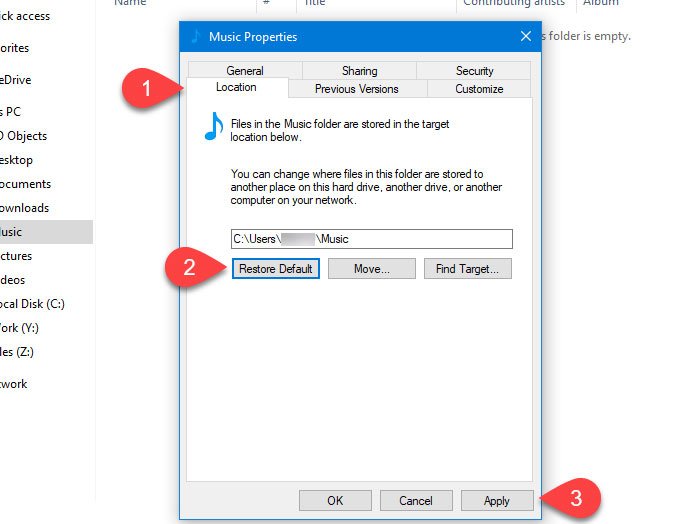
На крају кликните на дугме Примени(Apply ) . Требало би да прикаже искачући прозор са дугметом Да . (Yes )Ако кликнете на дугме Да(Yes ) , креираће се одговарајућа фасцикла Библиотека(Library) на новој локацији (у овом случају то је системски(System) диск).
Након тога, од вас ће се тражити да преместите свој садржај са тренутне локације на нову локацију. Ако желите да преместите сав садржај, кликните на дугме Да(Yes ) .
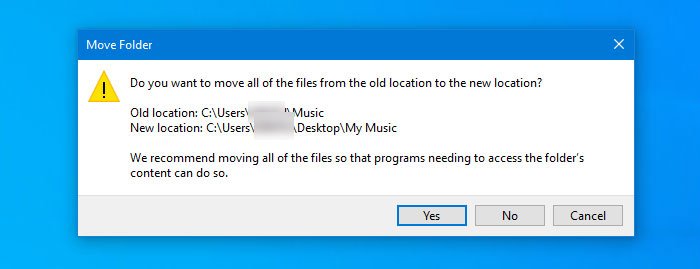
Сада, изабрани фолдер Библиотека(Library) треба да буде креиран на новој локацији.
Исто можете да урадите и за друге фасцикле библиотеке .(Library)
Related posts
Бесплатан софтвер за брисање празних фасцикли у оперативном систему Виндовс 11/10
Виндовс не може да приступи дељеној фасцикли или диску у оперативном систему Виндовс 11/10
Како променити власништво над датотеком или фасциклом у оперативном систему Виндовс 11/10
Како променити или вратити подразумевану икону за фасциклу у оперативном систему Виндовс 11/10
Како да укључите или искључите дељење јавних фасцикли у оперативном систему Виндовс 11/10
Како одштампати листу датотека у фасцикли у оперативном систему Виндовс 11/10
Обавештења на траци задатака се не приказују у оперативном систему Виндовс 11/10
Бесплатан софтвер за брисање празних фасцикли у оперативном систему Виндовс 11/10
Како променити иконе датотека и фасцикли у оперативном систему Виндовс 11/10
Како отворити својства система на контролној табли у оперативном систему Виндовс 11/10
Како преузети власништво над датотекама и фасциклама у оперативном систему Виндовс 11/10
Мицрософт Интуне се не синхронизује? Присилите Интуне да се синхронизује у оперативном систему Виндовс 11/10
Како заменити хард дискове у оперативном систему Виндовс 11/10 помоћу Хот Свап-а
Како користити алате уграђене у Цхармап и Еудцедит у Виндовс 11/10
Онемогућите апликацијама приступ библиотеци докумената у оперативном систему Виндовс 11/10
Како направити резервну копију и вратити поставке приказа фасцикле у оперативном систему Виндовс 11/10
Поправите грешку која није пронађена Црипт32.длл или недостаје у оперативном систему Виндовс 11/10
Како уклонити корисничке фасцикле са овог рачунара у оперативном систему Виндовс 11/10
Поправите иПхоне ДЦИМ фолдер који недостаје у оперативном систему Виндовс 11/10
Како измерити време реакције у оперативном систему Виндовс 11/10
